Macbook Air M1 hỏng màn hình: Nguyên nhân và cách xử lý
MacBook Air M1 với thiết kế đẹp mắt và hiệu năng mạnh mẽ, là sản phẩm được người dùng Apple ưa chuộng. Tuy nhiên, giống như bất kỳ thiết bị di động nào, tai nạn cũng xảy ra và một trong những vấn đề phổ biến nhất người dùng gặp phải là Macbook Air M1 hỏng màn hình. Cho dù là vết nứt nhỏ hay màn hình bị vỡ hoàn toàn, màn hình bị vỡ có thể gây khó chịu và gián đoạn công việc.
Trong bài viết này, chúng ta sẽ tìm hiểu nguyên nhân và cách xử lý khi màn hình MacBook Air M1 của bạn bị hỏng. Khám phá ngay để hiểu rõ hơn và đưa ra quyết định đúng đắn cho thiết bị của bạn!

Nguyên nhân phổ biến khiến Macbook Air M1 bị lỗi màn hình
Xác định nguyên nhân gây ra hư hỏng màn hình MacBook có thể giúp ngăn ngừa các sự cố tương tự trong tương lai. Sau đây là một số nguyên nhân phổ biến:
Làm rơi vô tình: Làm rơi MacBook có thể dẫn đến nứt, vỡ hoặc các vấn đề về màn hình bên trong.
Tác động hoặc áp lực vật lý: Đặt vật nặng lên máy tính xách tay hoặc tác dụng áp lực quá mức có thể làm hỏng màn hình.
Tràn chất lỏng: Tiếp xúc với chất lỏng có thể gây ra hiện tượng đoản mạch và hỏng màn hình.
Lỗi sản xuất: Rất hiếm khi màn hình bị hỏng do lỗi cố hữu hoặc lắp ráp kém.
Tác động do nhiệt độ: Tiếp xúc với nhiệt độ quá cao hoặc quá thấp có thể ảnh hưởng đến hiệu suất và tính toàn vẹn của màn hình.
Xử lý không đúng cách: Mở nắp từ một góc hoặc đóng nắp bằng vật dụng (như bút) trên bàn phím có thể gây hư hỏng.
Hao mòn: Theo thời gian, việc sử dụng thường xuyên có thể dẫn đến các vấn đề như bản lề ảnh hưởng đến chức năng của màn hình.
Dấu hiệu Macbook Air M1 hỏng màn hình
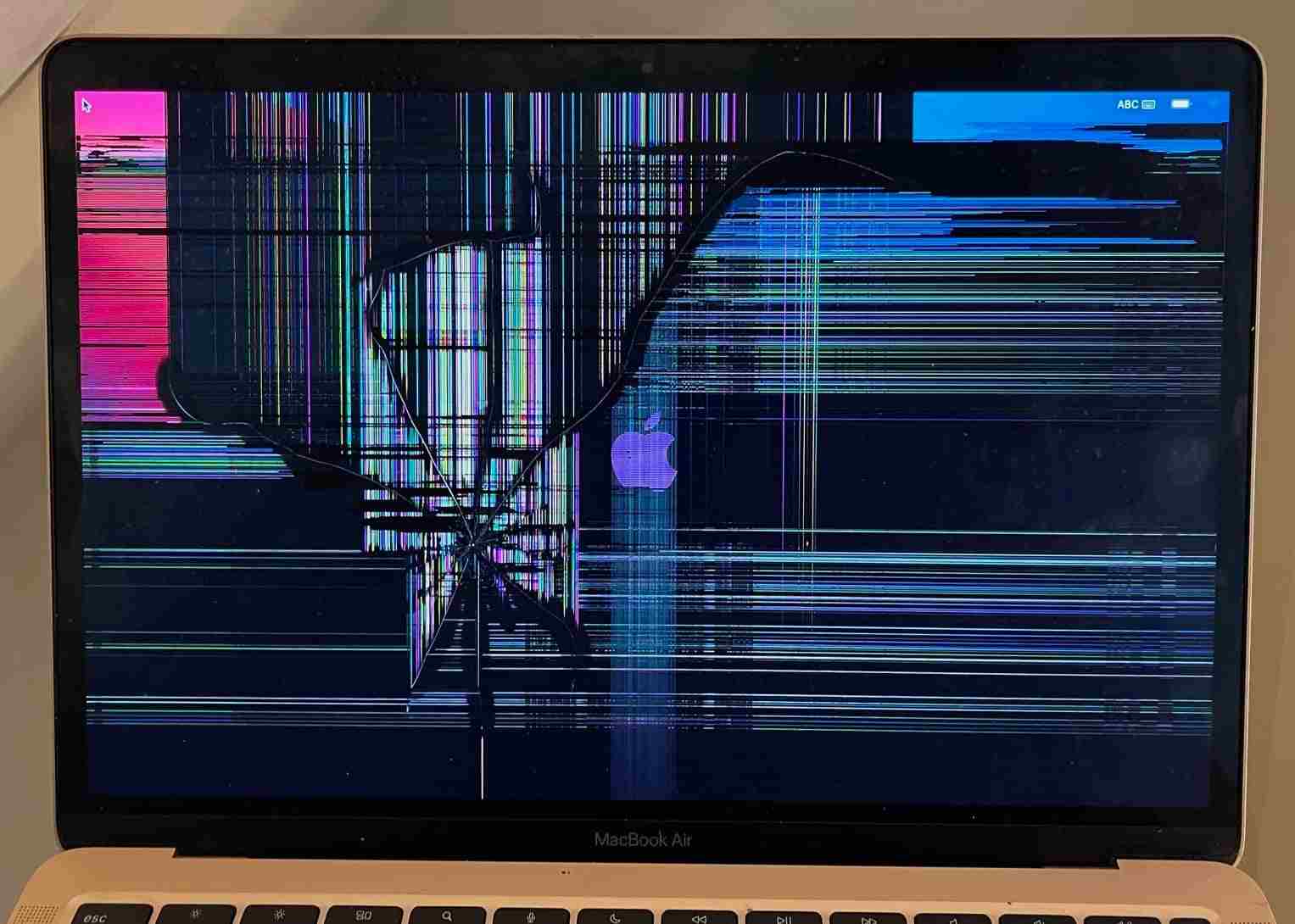
Macbook Air M1 hỏng màn hình
Lỗi màn hình MacBook Air M1 có thể biểu hiện theo nhiều cách khác nhau và việc nhận biết các dấu hiệu sớm có thể giúp bạn giải quyết vấn đề trước khi nó trở nên tồi tệ hơn. Sau đây là một số dấu hiệu phổ biến:
Màn hình nhấp nháy: Màn hình có thể nhấp nháy hoặc hiển thị các tia sáng ngẫu nhiên, có thể liên tục hoặc không liên tục.
Hiện tượng lạ trên màn hình: Bạn có thể nhận thấy những bất thường về thị giác như các đường kẻ, khối hoặc mảng màu không bình thường.
Màn hình bị đen: Màn hình có thể đột nhiên chuyển sang màu đen trong thời gian ngắn, ngay cả khi thiết bị vẫn được bật nguồn.
Màn hình cảm ứng không phản hồi: Đối với MacBook Air M1 có Touch Bar, màn hình hoặc Touch Bar có thể ngừng phản hồi khi chạm hoặc có hành vi không nhất quán.
Hiện tượng bóng mờ hoặc lưu ảnh: Hình ảnh trước đó có thể vẫn lưu lại trên màn hình ngay cả sau khi chuyển sang hình ảnh mới, đây là một dạng lưu ảnh.
Sự cố về độ sáng màn hình: Màn hình có thể đột nhiên trở nên quá tối hoặc quá sáng, hoặc chức năng điều chỉnh độ sáng có thể không hoạt động bình thường.
Nứt hoặc đốm: Các dấu hiệu vật lý như nứt, đốm hoặc đổi màu trên màn hình có thể báo hiệu hư hỏng có thể dẫn đến hỏng hóc.
Màu sắc hoặc sắc thái bất thường: Nếu màn hình đột nhiên hiển thị màu sắc hoặc sắc thái bất thường (như màu vàng hoặc xanh), thì đó có thể là dấu hiệu sắp hỏng.
Tốc độ làm mới chậm: Màn hình có thể trở nên chậm chạp, có độ trễ đáng kể hoặc phản hồi chậm khi tương tác với màn hình.
Lỗi hiển thị hoàn toàn: Trong trường hợp nghiêm trọng, màn hình có thể hỏng hoàn toàn, chỉ hiển thị màu đen và không phản hồi, ngay cả khi thiết bị được bật nguồn.
Nếu bạn gặp bất kỳ dấu hiệu nào trong số này, hãy cân nhắc việc đưa máy đến trung tâm sửa chữa chuyên nghiệp để kiểm tra, khắc phục vấn đề, thay thế màn hình MacBook Air M1 nếu cần thiết.
Các bước cần thực hiện ngay kho có dấu hiệu hư hỏng màn hình
Nếu bạn phát hiện màn hình MacBook Air M1 của mình bị hỏng, đây là những việc bạn nên làm ngay lập tức:
Đánh giá thiệt hại
Hư hỏng nhỏ: Nếu màn hình chỉ bị nứt nhẹ hoặc có một vài điểm ảnh chết, bạn vẫn có thể sử dụng MacBook trong một thời gian ngắn. Tuy nhiên, tiếp tục sử dụng trong tình trạng này có thể làm hư hỏng nặng hơn.
Hư hỏng nghiêm trọng: Nếu màn hình bị vỡ, xuất hiện các đốm đen, sọc, nhấp nháy hoặc hoàn toàn không phản hồi, tốt nhất bạn nên ngừng sử dụng thiết bị để tránh hư hỏng thêm.
Sao lưu dữ liệu
Trước khi thực hiện bất kỳ bước nào tiếp theo, hãy sao lưu dữ liệu của bạn ngay lập tức. Màn hình bị hỏng có thể dẫn đến hỏng màn hình hoàn toàn, khiến dữ liệu của bạn gặp rủi ro. Sử dụng Time Machine để sao lưu vào ổ đĩa ngoài hoặc sao chép thủ công các tệp quan trọng vào bộ nhớ đám mây hoặc ổ SSD ngoài.
Sử dụng màn hình ngoài
Giải pháp tạm thời là bạn có thể kết nối MacBook Air với màn hình ngoài bằng bộ chuyển đổi USB-C sang HDMI hoặc trực tiếp nếu bạn có màn hình USB-C. Điều này cho phép bạn tiếp tục làm việc ngay cả khi màn hình MacBook không sử dụng được. Bạn có thể sử dụng chế độ “màn hình đóng”, trong đó MacBook hoạt động như máy tính để bàn với bàn phím và chuột ngoài.
Giải pháp tối ưu khi Macbook Air M1 bị lỗi màn hình
Khi MacBook Air M1 bị lỗi màn hình giải pháp tối ưu phụ thuộc vào bản chất của lỗi, có liên quan đến phần cứng hay phần mềm, và mức độ cấp thiết của việc giải quyết vấn đề. Sau đây là hướng dẫn từng bước để giúp bạn xác định phương án hành động tốt nhất:
Chẩn đoán vấn đề
- Sự cố liên quan đến phần mềm: Nếu lỗi là do sự cố phần mềm như hệ thống bị treo, sập hoặc không khởi động được, hãy thử khởi động lại thiết bị ở Chế độ an toàn hoặc sử dụng macOS Recovery để chạy Disk Utility và sửa chữa đĩa.
- Các vấn đề liên quan đến phần cứng: Nếu MacBook không bật nguồn, hiển thị hành vi bất thường (ví dụ: tiếng ồn lạ, quá nhiệt hoặc sự cố màn hình) hoặc không khởi động được, sự cố có thể liên quan đến phần cứng. Việc xác định xem đó có phải là sự cố về pin, bo mạch logic hay các thành phần khác hay không là rất quan trọng.
Thử khắc phục sự cố cơ bản
- Chế độ an toàn: Khởi động lại MacBook của bạn ở chế độ an toàn bằng cách giữ phím Shift trong khi khởi động. Điều này có thể giúp giải quyết sự cố bằng cách vô hiệu hóa phần mềm không cần thiết và chạy chẩn đoán cơ bản.
- Đặt lại NVRAM/PRAM: Đặt lại NVRAM/PRAM có thể khắc phục một số sự cố liên quan đến khởi động. Khởi động lại máy Mac và giữ Option + Command + P + R trong khoảng 20 giây.
- Đặt lại SMC: Nếu sự cố liên quan đến nguồn điện, pin hoặc quản lý nhiệt, việc đặt lại Bộ điều khiển quản lý hệ thống (SMC) có thể giúp ích. Làm theo hướng dẫn của Apple để đặt lại SMC trên kiểu máy cụ thể của bạn.
- Cài đặt lại macOS: Nếu bạn nghi ngờ hệ điều hành bị hỏng, hãy sử dụng macOS Recovery để cài đặt lại macOS. Thao tác này sẽ không xóa các tệp của bạn nhưng sẽ thay thế các tệp hệ thống có thể gây ra sự cố.
Liên hệ với bộ phận hỗ trợ của Apple
- Nhận chẩn đoán chuyên nghiệp: Nếu khắc phục sự cố cơ bản không giải quyết được vấn đề, hãy liên hệ với bộ phận Hỗ trợ của Apple để được trợ giúp. Apple có thể chạy chẩn đoán từ xa hoặc đề xuất các bước tiếp theo.
- Truy cập Apple Store: Nếu sự cố vẫn tiếp diễn, hãy đến Apple Store hoặc Nhà cung cấp dịch vụ được Apple ủy quyền để kiểm tra kỹ hơn. Nếu MacBook còn bảo hành hoặc AppleCare+, có thể được bảo hành sửa chữa.
Đánh giá các lựa chọn sửa chữa
- Bảo hành và AppleCare+: Nếu MacBook Air của bạn vẫn còn trong thời hạn bảo hành hoặc AppleCare+, việc sửa chữa hoặc thay thế có thể miễn phí hoặc với chi phí thấp hơn. Đây thường là lựa chọn tốt nhất để đảm bảo dịch vụ chất lượng và linh kiện chính hãng.
- Sửa chữa ngoài bảo hành: Nếu MacBook hết bảo hành, chi phí sửa chữa của Apple có thể cao. Tuy nhiên, dịch vụ của Apple đảm bảo sửa chữa đúng cách bằng các bộ phận chính hãng.
- Sửa chữa của bên thứ ba: Nếu chi phí sửa chữa từ Apple quá cao và thiết bị của bạn đã hết hạn bảo hành, hãy cân nhắc đến dịch vụ tại các trung tâm sửa chữa MacBook uy tín.
Việc chọn giải pháp nào phụ thuộc vào tình trạng hỏng hóc của màn hình, chi phí và thời gian bạn sẵn sàng đầu tư. Hãy đảm bảo bạn chọn phương án phù hợp nhất để đảm bảo sự an toàn và hiệu suất tối ưu cho MacBook Air M1 của bạn.
>>> Lỗi màn hình Macbook Pro 2017: nguyên nhân và cách sửa chữa
Sửa Macbook Air M1 hỏng màn hình uy tín ở đâu?
Nếu màn hình MacBook Air M1 của bạn bị hỏng và bạn đang tìm kiếm một địa chỉ uy tín để sửa chữa thì Cửa hàng Trí Tiến Laptop chính là sự lựa chọn hoàn hảo dành cho bạn. Trí Tiến có nhiều năm kinh nghiệm trong lĩnh vực thay thế, sửa chữa linh kiện MacBook, laptop và cam kết đáp ứng mọi nhu cầu của bạn:
Sử dụng linh kiện chính hãng: Chúng tôi cam kết chỉ sử dụng linh kiện MacBook chính hãng, chất lượng. Điều này đảm bảo độ bền và hiệu suất của thiết bị sau khi sửa chữa. Ngoài ra Trí Tiến cung cấp nhiều loại màn hình thay thế khác như: Màn hình Surface, màn hình laptop Dell, màn hình laptop Asus, màn hình laptop Lenovo, màn hình laptop HP, màn hình laptop Acer,…
Đội ngũ kỹ thuật viên chuyên nghiệp: Với đội ngũ nhân viên và kỹ thuật viên giàu kinh nghiệm, chúng tôi sẽ khắc phục triệt để mọi hư hỏng trên máy tính của bạn.
Áp dụng công nghệ tiên tiến: Dịch vụ thay thế, sửa chữa linh kiện MacBook của chúng tôi luôn áp dụng công nghệ hiện đại, đảm bảo quá trình thay thế, sửa chữa luôn chính xác và hiệu quả.
Cam kết không tráo đổi, trộm cắp linh kiện: Trí Tiến cam kết không để xảy ra tình trạng tráo đổi, trộm cắp linh kiện trong quá trình sửa chữa. Khách hàng sẽ được yêu cầu ký nhận các linh kiện quan trọng trước khi tháo rời và sửa chữa.
Chi phí dịch vụ minh bạch và hợp lý: Trí Tiến laptop sẽ công khai chi phí dịch vụ cho bạn trước khi sửa chữa, đồng thời cung cấp các ưu đãi hấp dẫn và chế độ bảo hành đầy đủ.
Với cam kết và dịch vụ chuyên nghiệp, Laptop Trí Tiến sẵn sàng hỗ trợ bạn sửa chữa, thay thế màn hình Macbook một cách an toàn và hiệu quả nhất.
Thông tin liên hệ:
Địa chỉ: Số 56, Ngõ 133, Thái Hà – Đống Đa, Hà Nội
Hotline: 0888 466 888





























![Surface Pro 5 [Kèm phím] Core i5/Ram 8GB/SSD 256GB Like New](https://tritienlaptop.com/wp-content/uploads/2022/12/Surface-Pro-5-kem-phim-add-1-100x100.jpg)


